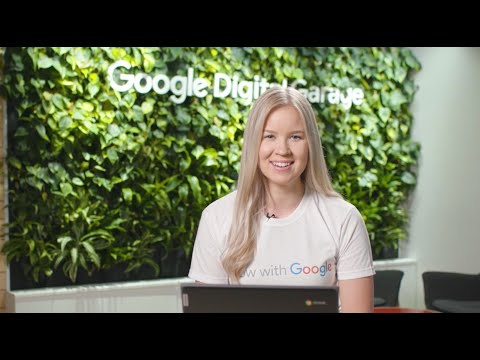Google Earth -kierrokset ovat tallenteita tai videoita henkilökohtaisista matkakokemuksistasi Google Earth -sovelluksen kautta. Jos olet katsellut mielenkiintoisia ja kiinnostavia valokuvia tietyistä sijainneista, voit jakaa nämä kuvat ystäviesi ja perheesi kanssa luomalla videon, jonka avulla voit kertoa tai tarjota "kiertueen" kuvista. Google Earth -kierrokset voidaan jakaa lähettämällä ne sähköpostitse, tallentamalla ne jaettuun verkon sijaintiin, lähettämällä ne Google Earth -yhteisöön tai esittelemällä kiertue verkkosivustollasi.
Askeleet

Vaihe 1. Lähetä Google Earth -kiertosi sähköpostitse
Voit liittää tallennetun Google Earth -kiertosi sähköpostiin tai lähettää sen suoraan Google Earth -sovelluksesta.
- Käynnistä sähköpostiohjelma tietokoneeltasi tai kirjaudu Internet -sähköpostitilillesi ja kirjoita sitten sähköposti, joka lisää liitetiedostona tallennetun Google Earth -kiertueesi.
- Jos käytät Macintosh -tietokonetta, Google Earth -kierroksen lähettäminen sähköpostitse tuetaan vain, jos käytät Eudora-, Entourage- tai Mail -sovelluksia.
- Jos haluat lähettää kiertueen sähköpostitse suoraan Google Earth -sovelluksesta, napsauta kirjekuorta tai sähköpostikuvaketta Google Earth -työkaluriviltä ja valitse sitten Lähetä kuva. Sinua pyydetään kirjautumaan sähköpostiohjelmaasi, jotta Google Earth voi liittää esittelyn sähköpostiviestiin.
- Oletuksena Google Earth liittää kiertueen JPEG (Joint Photograph Experts Group) -tiedostomuodossa. sinulla on kuitenkin mahdollisuus liittää tiedosto KML (Keyhole Markup Language) -pakatussa muodossa, joka tunnetaan myös nimellä KMZ -muoto.
- KMZ -muotoa suositellaan käytettäväksi muille Google Earth -käyttäjille, koska Google Earth -sovellus tukee ja muodostaa tämän muodon suoraan.

Vaihe 2. Jaa kiertueesi Google Earth -yhteisön kanssa
Google Earth -yhteisö on foorumiyhteisö, jossa voit jakaa kiertomatkasi muiden Google Earth -käyttäjien kanssa.
- Napsauta Google Earth -istunnossa kiertomatkatiedostoasi hiiren kakkospainikkeella ja valitse Jaa tai lähetä. Ohjattu Google Earthin postitus ilmestyy näyttöön ja pyytää sinua antamaan Google Earth -yhteisölle lähettämäsi kiertueen tiedot.
- Voit käyttää tätä ominaisuutta vain, jos olet rekisteröitynyt Google Earth -yhteisöön. Jos et ole rekisteröitynyt Google Earth -yhteisöön, käy tämän artikkelin Lähteet -osiossa olevalla Avaimenreikä -verkkosivustolla ja napsauta sitten Rekisteröi käyttäjä.
- Tarkista ja hyväksy Google Earth -yhteisön hallituksen säännöt ja viimeistele rekisteröinti napsauttamalla Jatka -painiketta. Tämän jälkeen sinun on annettava tiedot, jotka tarvitaan tilin luomiseksi Google Earth -yhteisölle.

Vaihe 3. Tallenna Google Earth -kiertosi jaettuun verkkoon
Näin muut verkon käyttäjät voivat käyttää esittelyäsi tietokoneeltasi.
- Napsauta kiertomatkaa tai KML-tiedostoa hiiren kakkospainikkeella Google Earthissa ja valitse sitten Tallenna nimellä.
- Ilmoita kansio tai sijainti tietokoneen verkossa, johon haluat tallentaa esittelyn muiden käyttäjien käytettäväksi. Muiden verkon tietokoneiden käyttämistä tiedostomuodoista riippuen käyttäjät voivat avata esittelyn joko JPEG- tai KMZ -tiedostona.

Vaihe 4. Luo kiertomatkallesi verkkolinkki
Verkkolinkin avulla muut jaetun verkon käyttäjät voivat tarkastella esittelyäsi napsauttamalla linkkiä ja voit tehdä muutoksia kiertueeseesi milloin tahansa linkin pysyessä samana.
- Siirry tallennettuun Google Earth -kiertueeseen ja napsauta tiedostoa hiiren kakkospainikkeella, niin saat esiin ponnahdusvalikon.
- Osoita Lisää, valitse Verkkolinkki ja anna linkille nimi Nimi -kenttään.
- Ilmoita kiertomatkan sijainnin polku verkossa. Sinulla on myös vaihtoehto "Selaa" kiertueesi sijainnista verkossa.
- Kirjoita kiertolinkin kuvaus, kuten "Egyptin kiertue". Kuvaus on vain viitteellesi ja se näkyy vain sinulle.
- Anna verkkolinkki muille verkon käyttäjille. Käyttäjät voivat nyt klikata kiertomatkan linkkiä milloin tahansa katsellakseen kiertuetta.

Vaihe 5. Upota Google Earth -kiertue verkkosivustoosi
Näin verkkosivustosi kävijät voivat katsella kiertuettasi milloin tahansa.
- Siirry tämän artikkelin Lähteet -osiossa olevaan Google Earthin "Outreach" -linkkiin ja napsauta Käytä upotuskierros -gadgetia.
- Napsauta Upota kiertue -osion alla olevaa "napsauta tätä" -linkkiä. Tämän jälkeen sinut ohjataan erilliselle sivulle, jolla voit muokata gadgetiasi.
- Anna gadgetisi tiedot asetustesi mukaan. Sinua pyydetään syöttämään tietoja, kuten gadgetin nimi, gadgetin koko, reunuksen värit ja paljon muuta.
- Napsauta "Hae koodi" -painiketta saadaksesi koodin, jonka voit kopioida verkkosivustosi käyttöliittymään. Kun gadget on asennettu verkkosivustollesi, vierailijat voivat käyttää esittelyä miltä tahansa tietokoneelta missä tahansa verkossa.